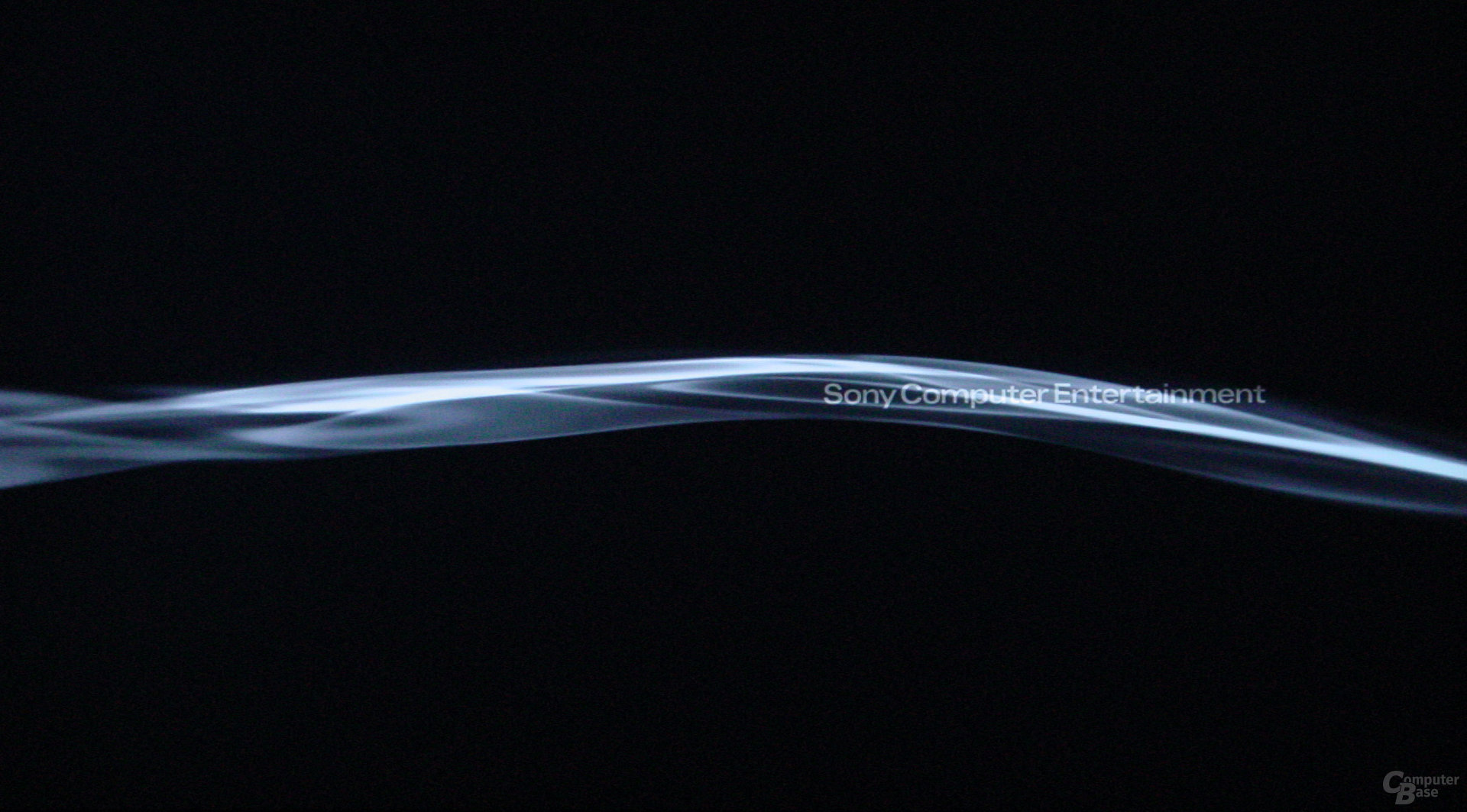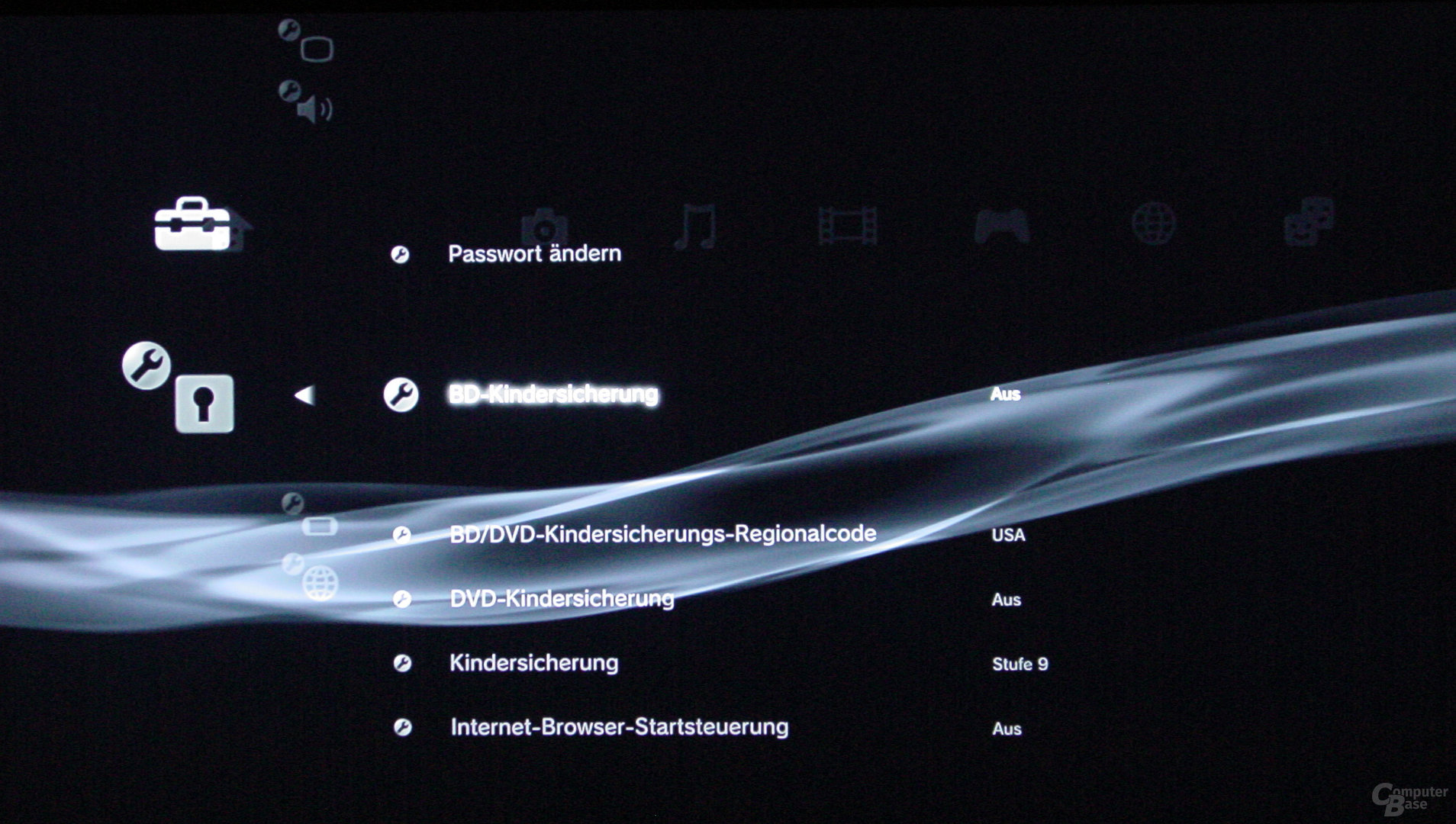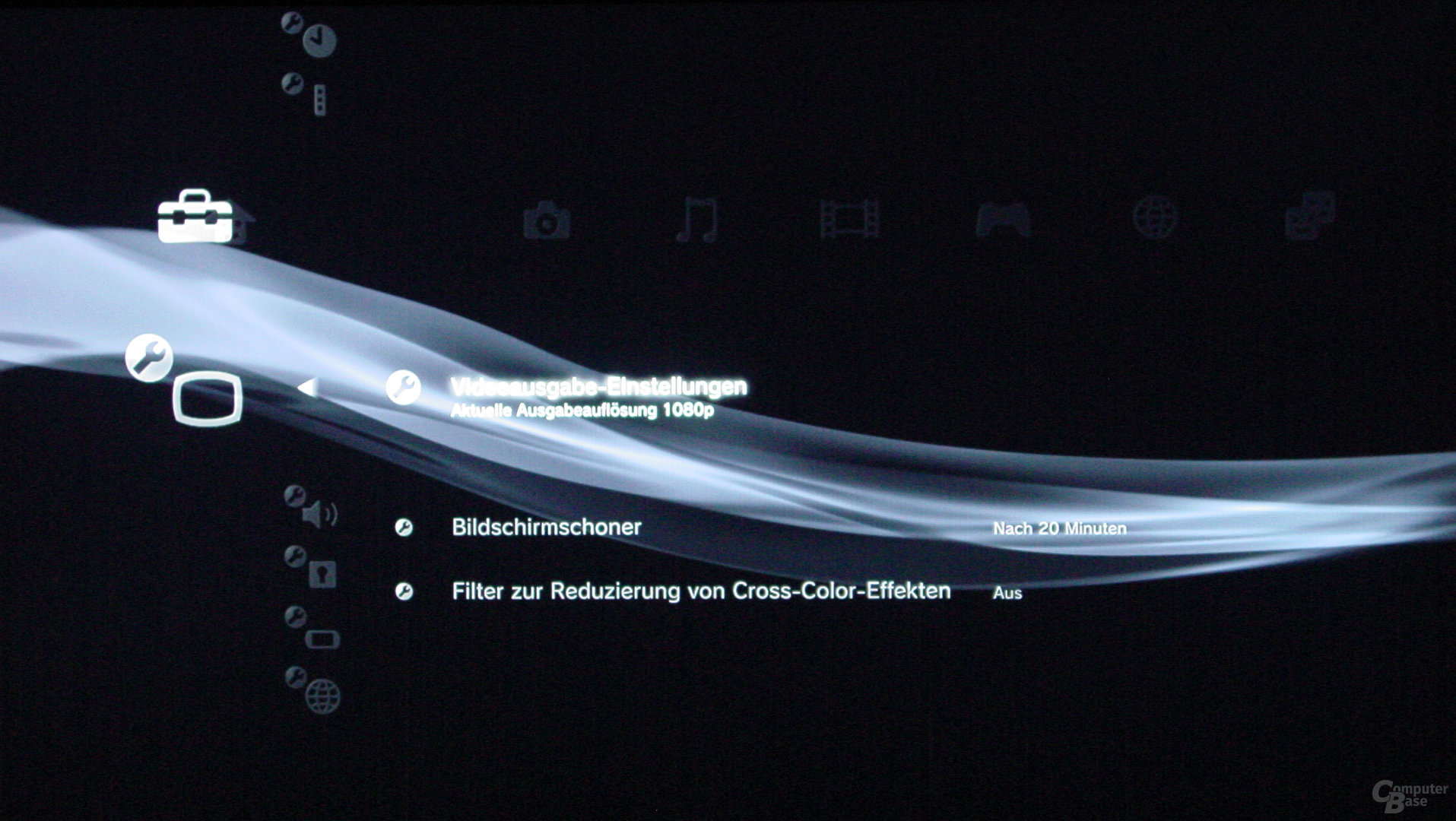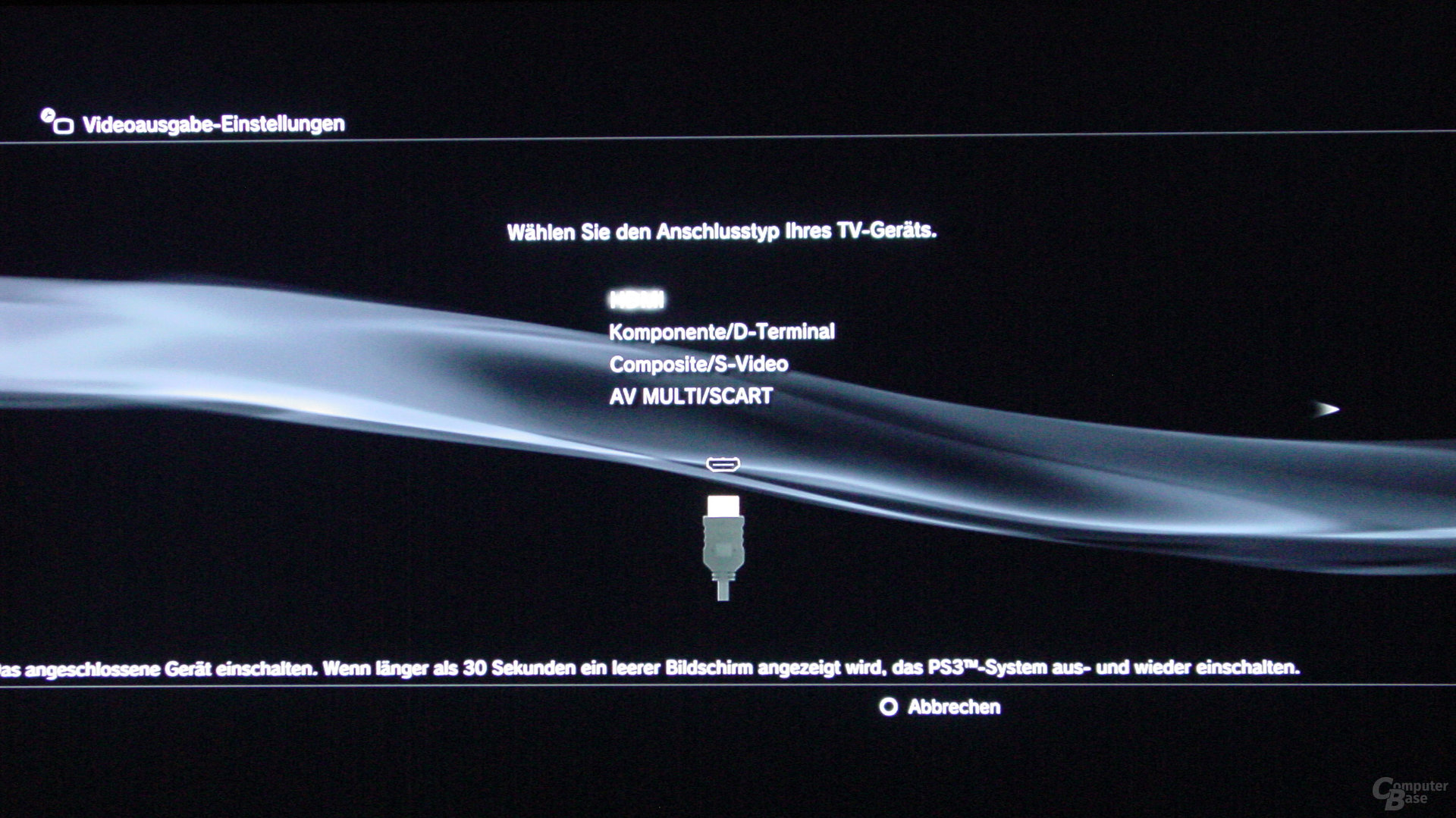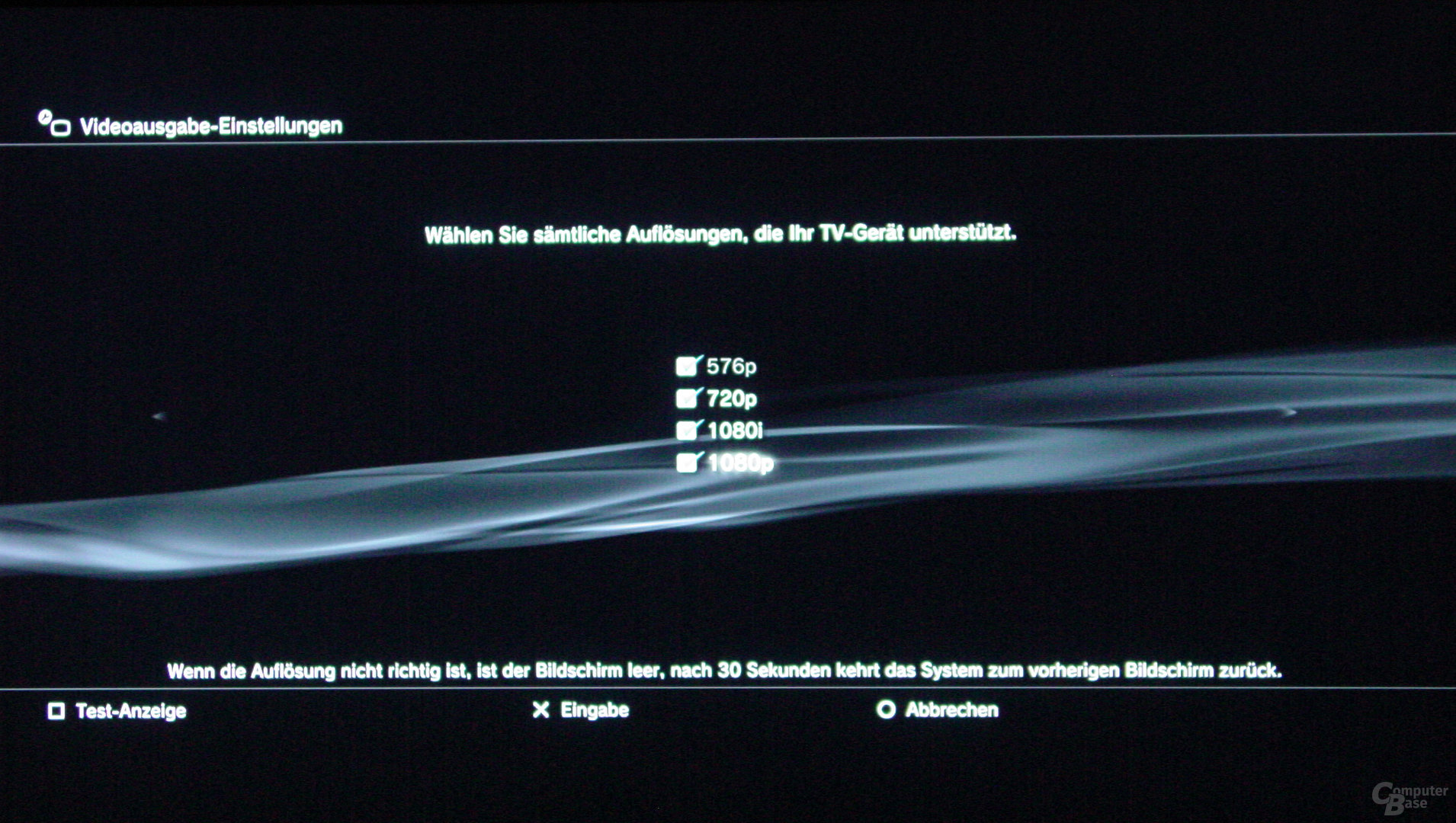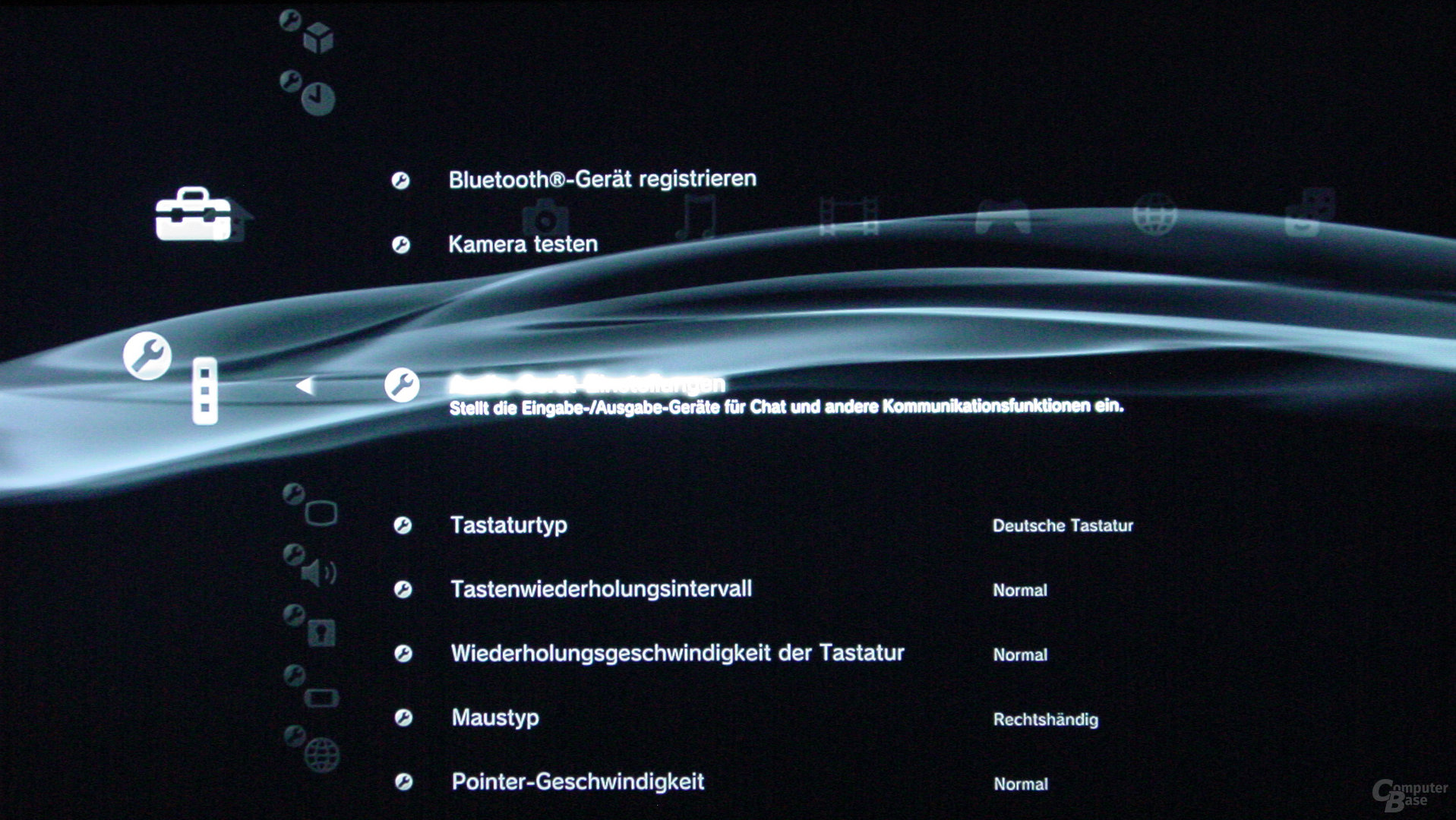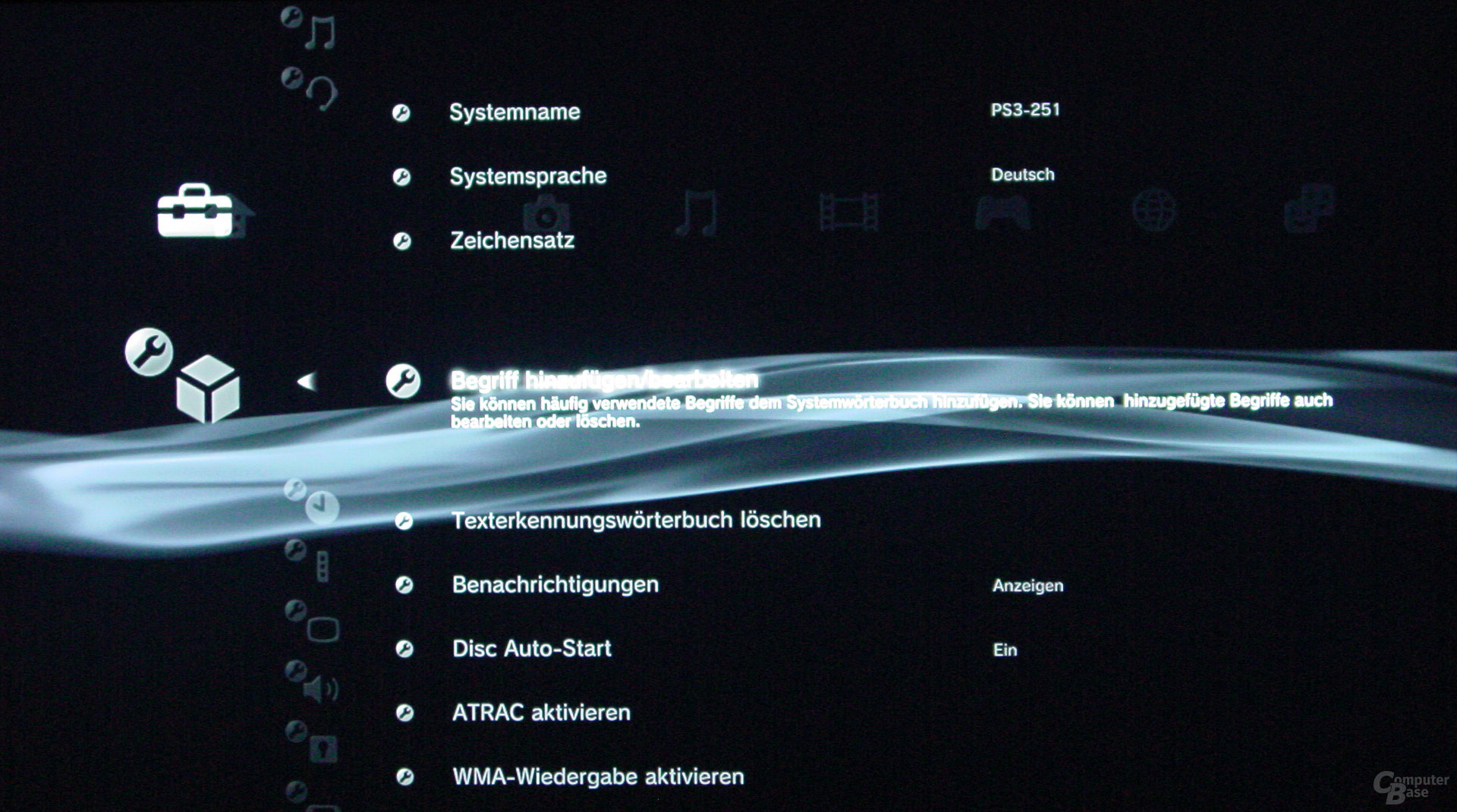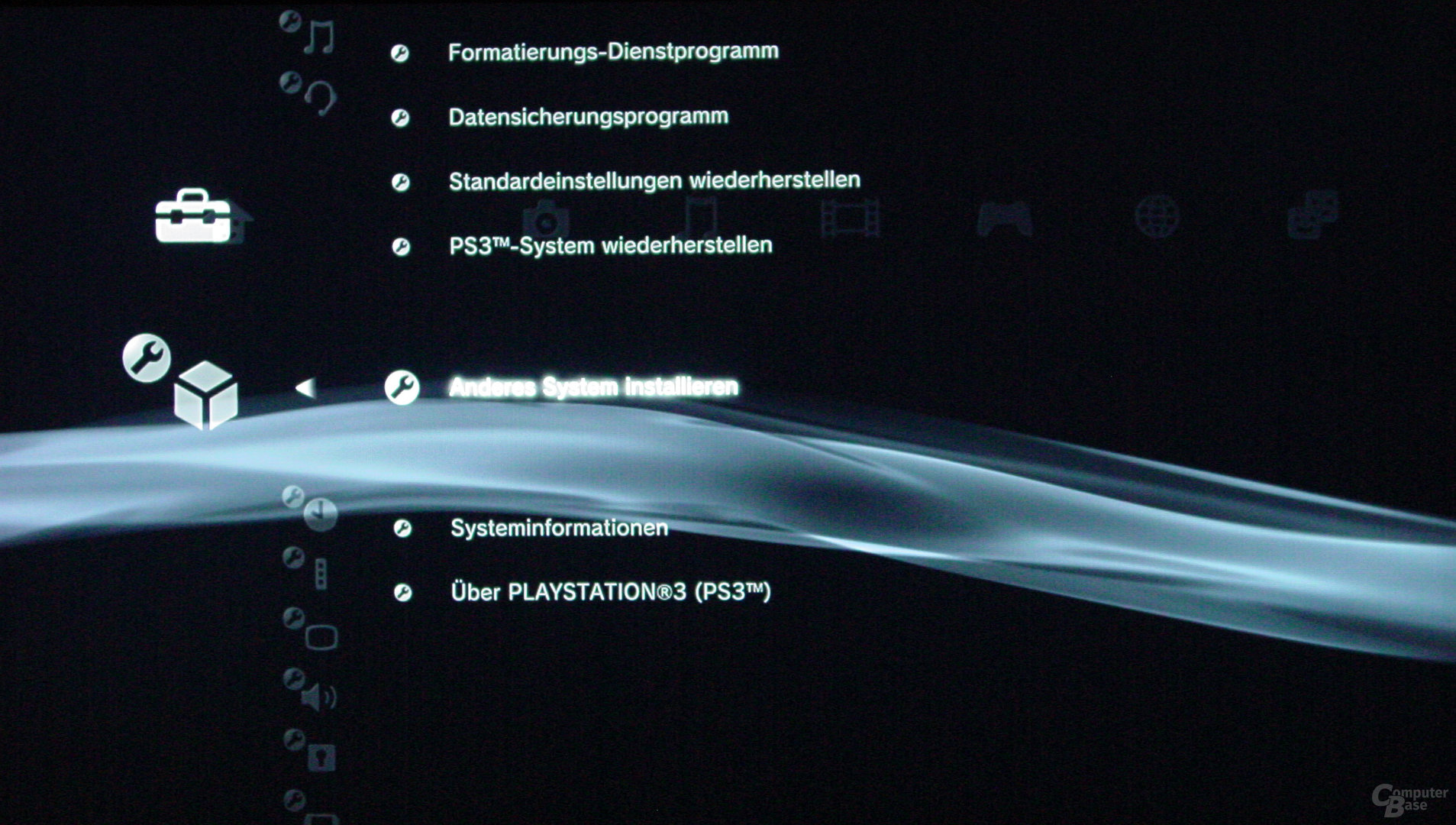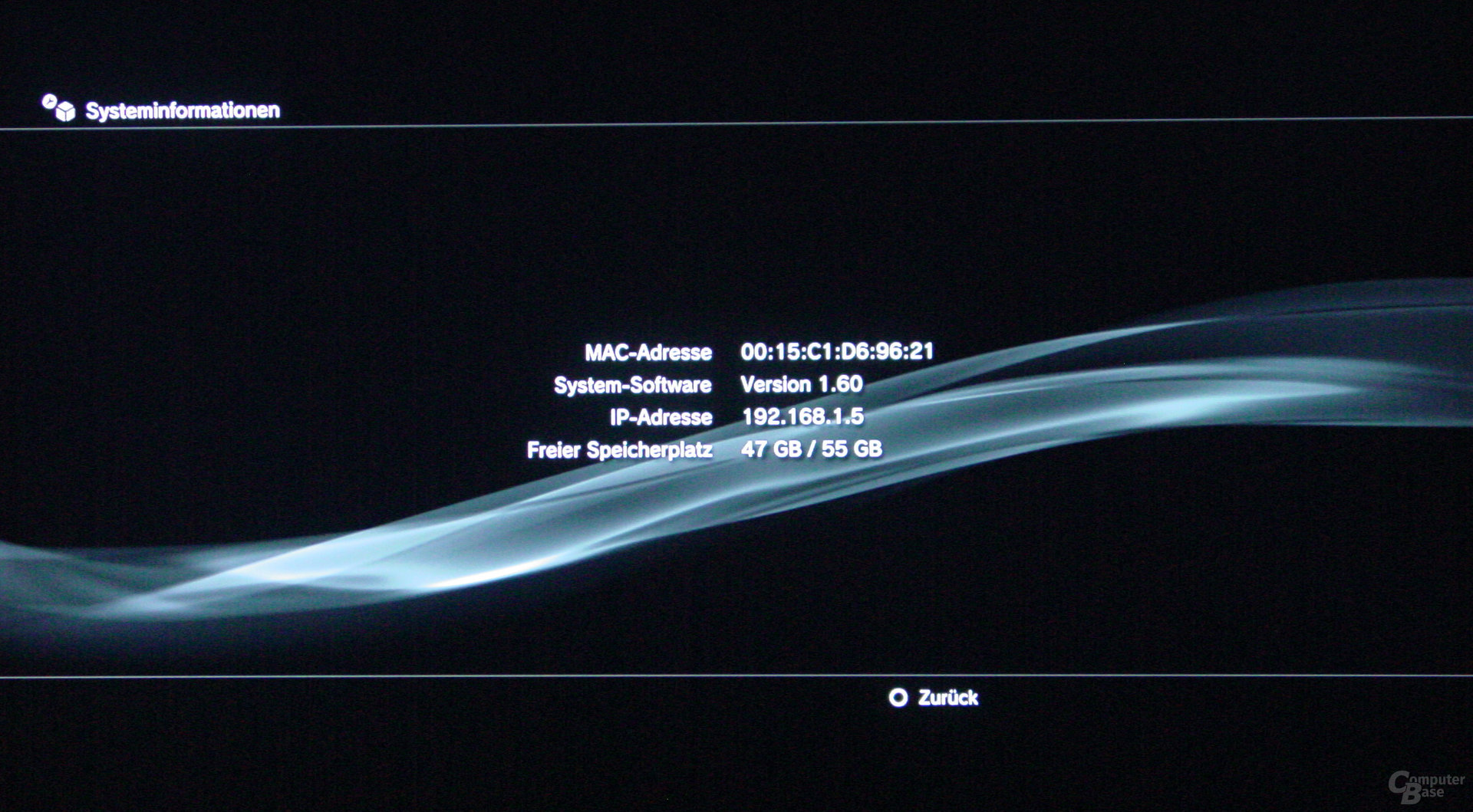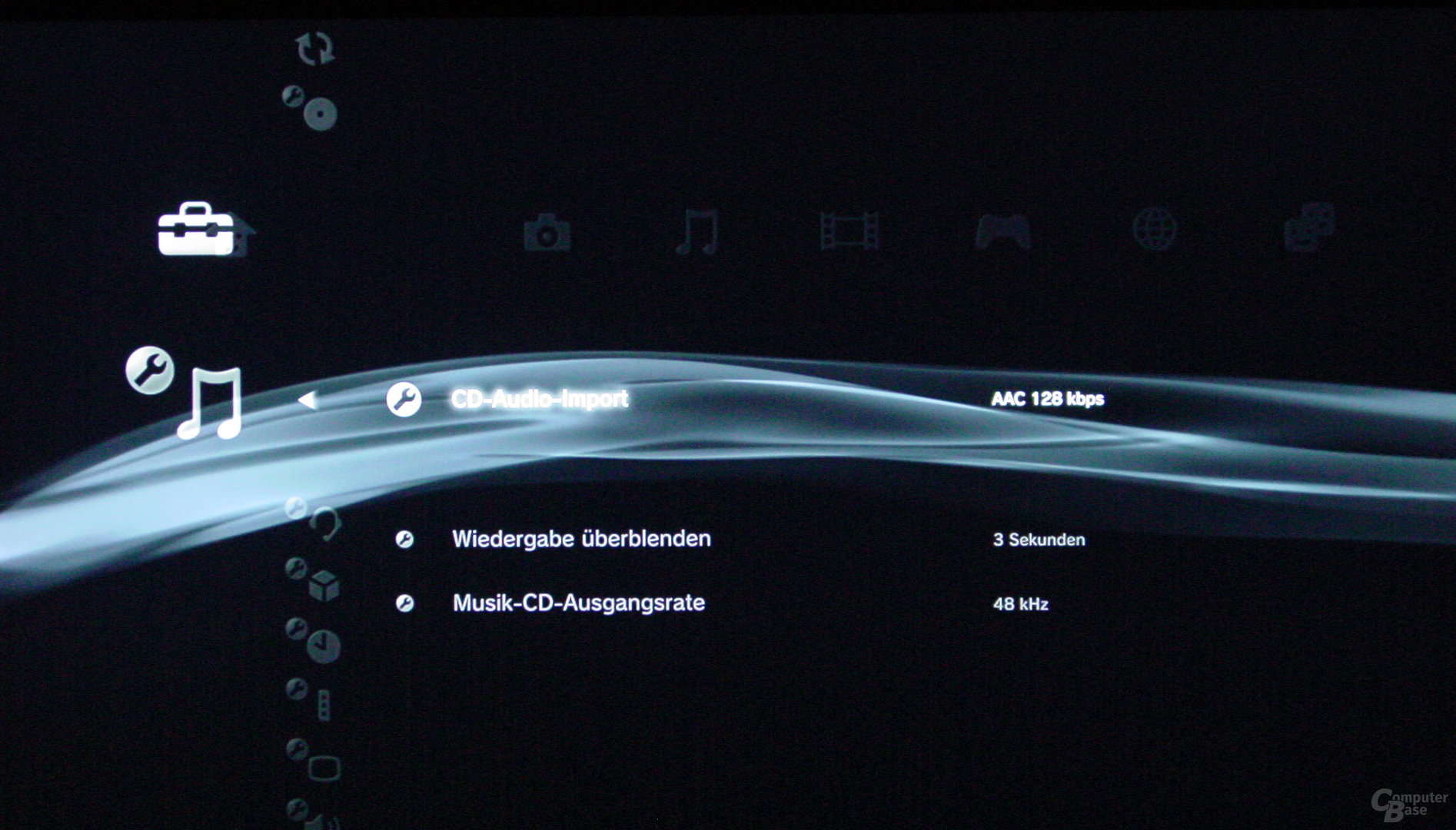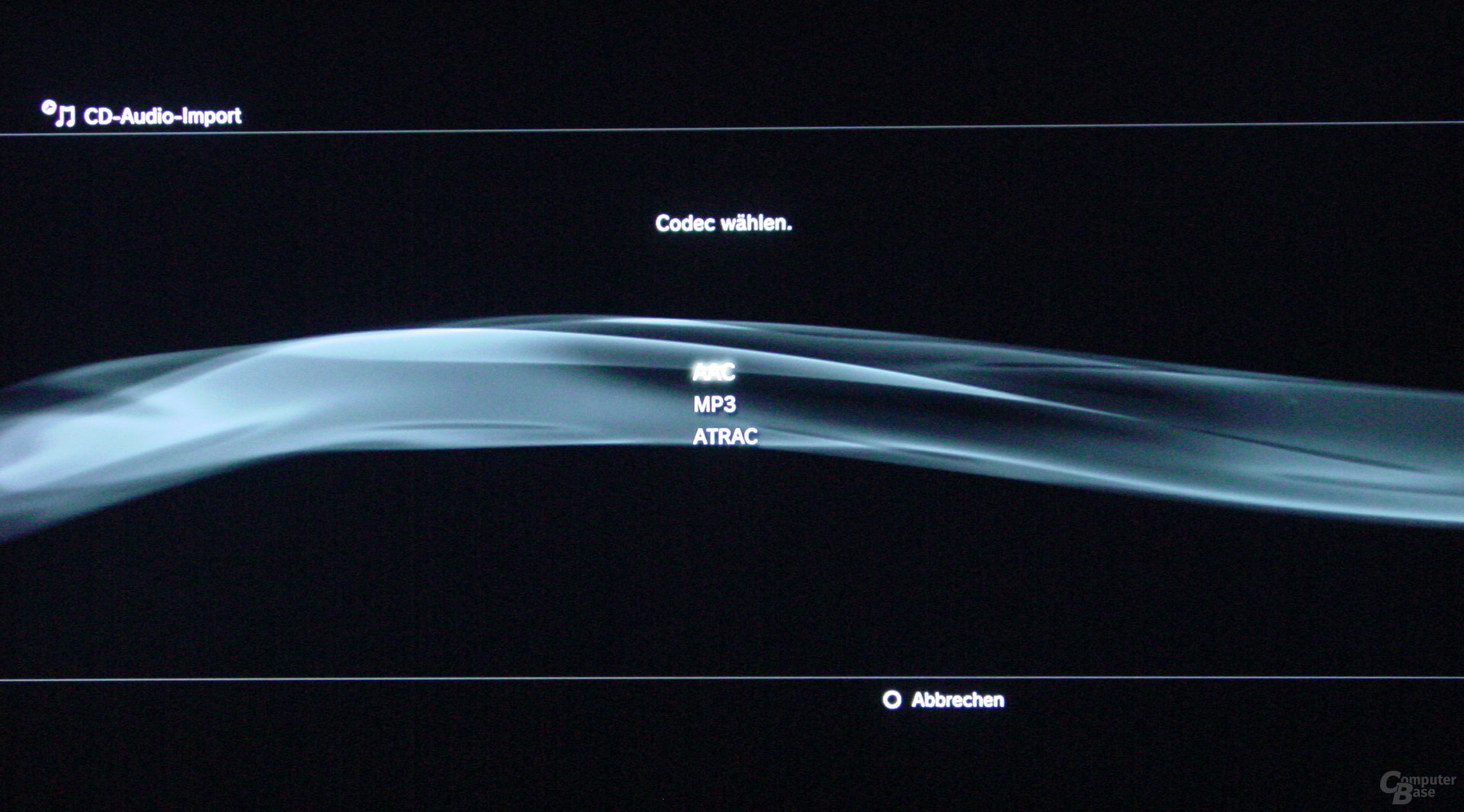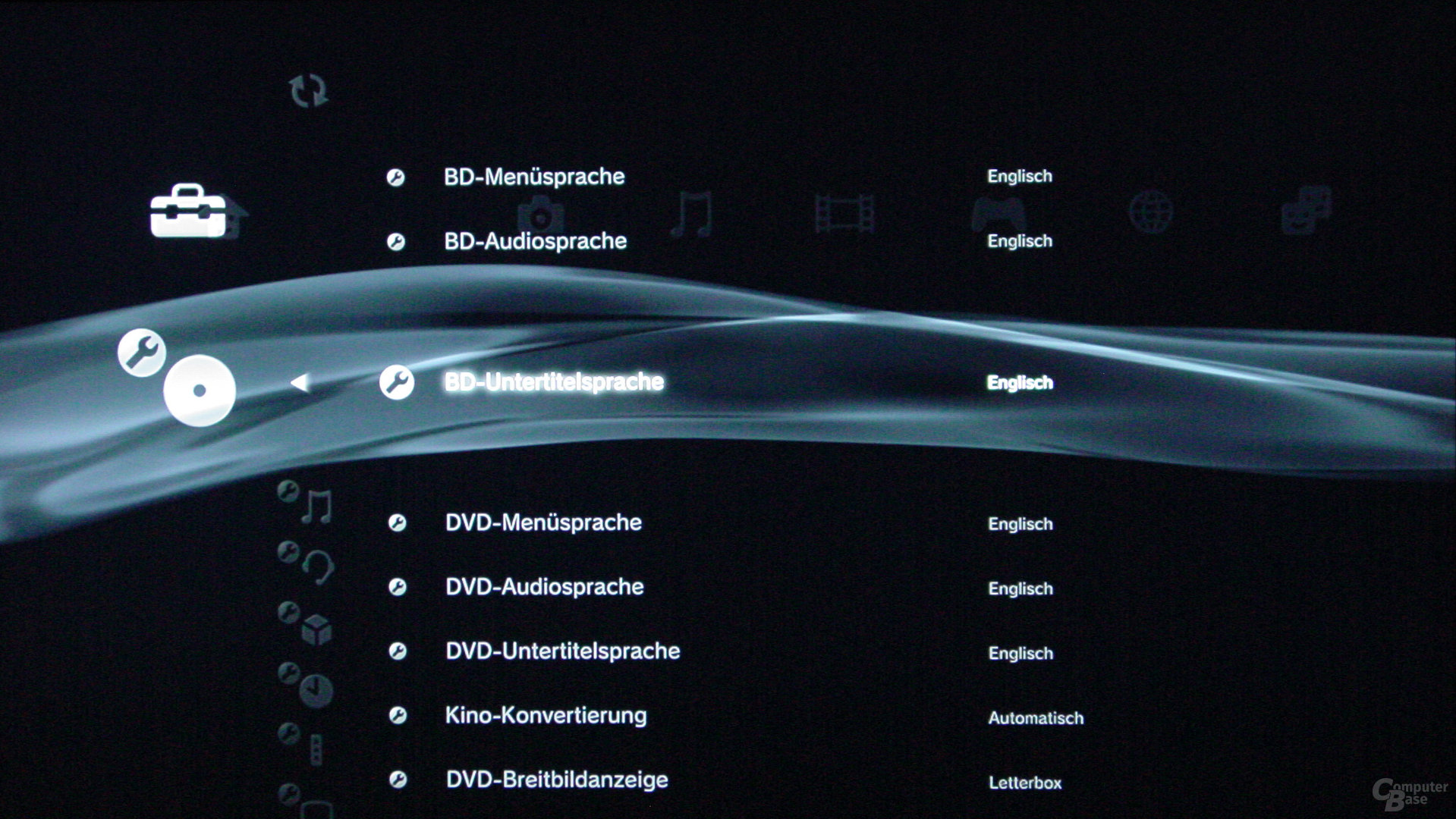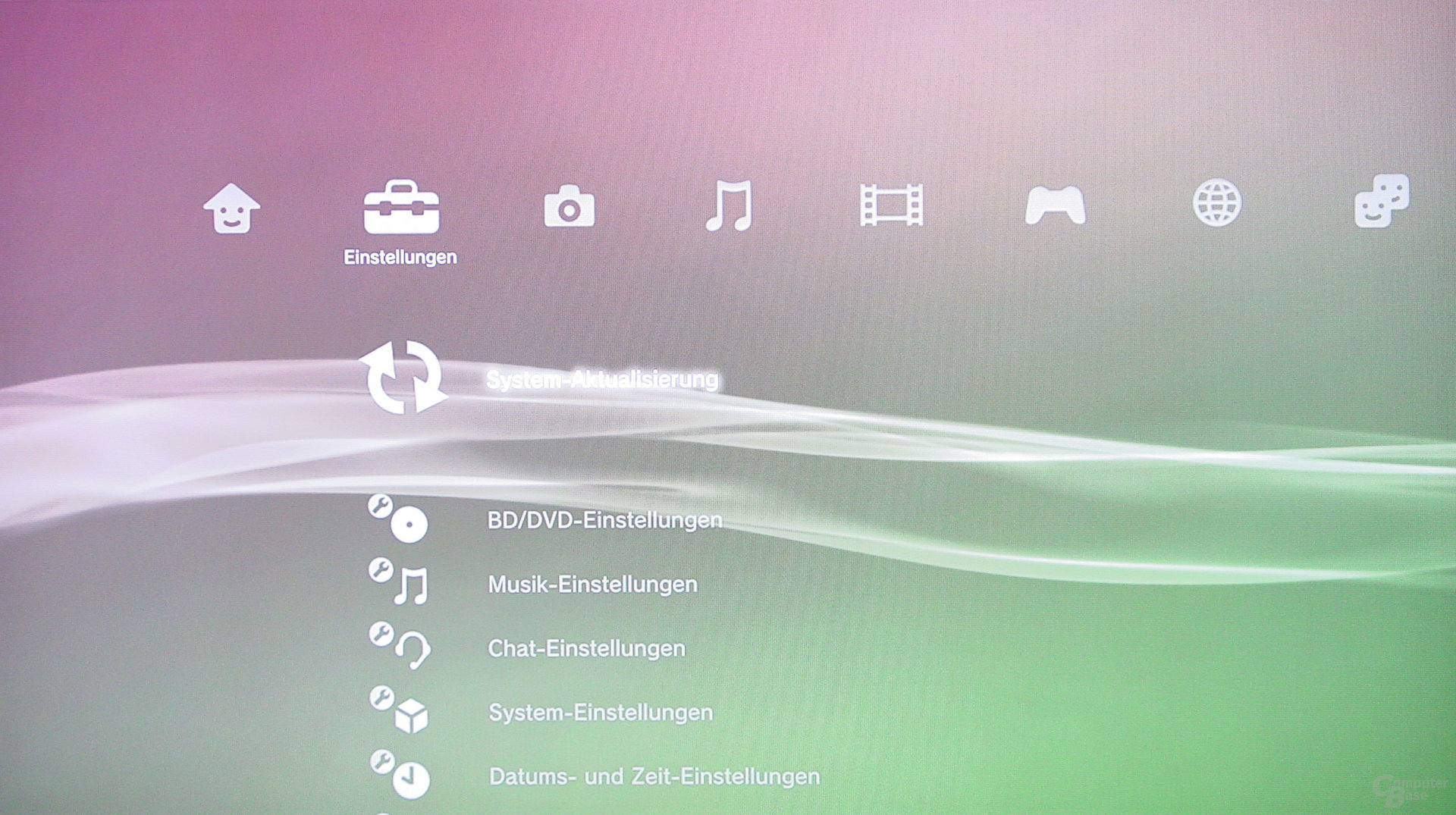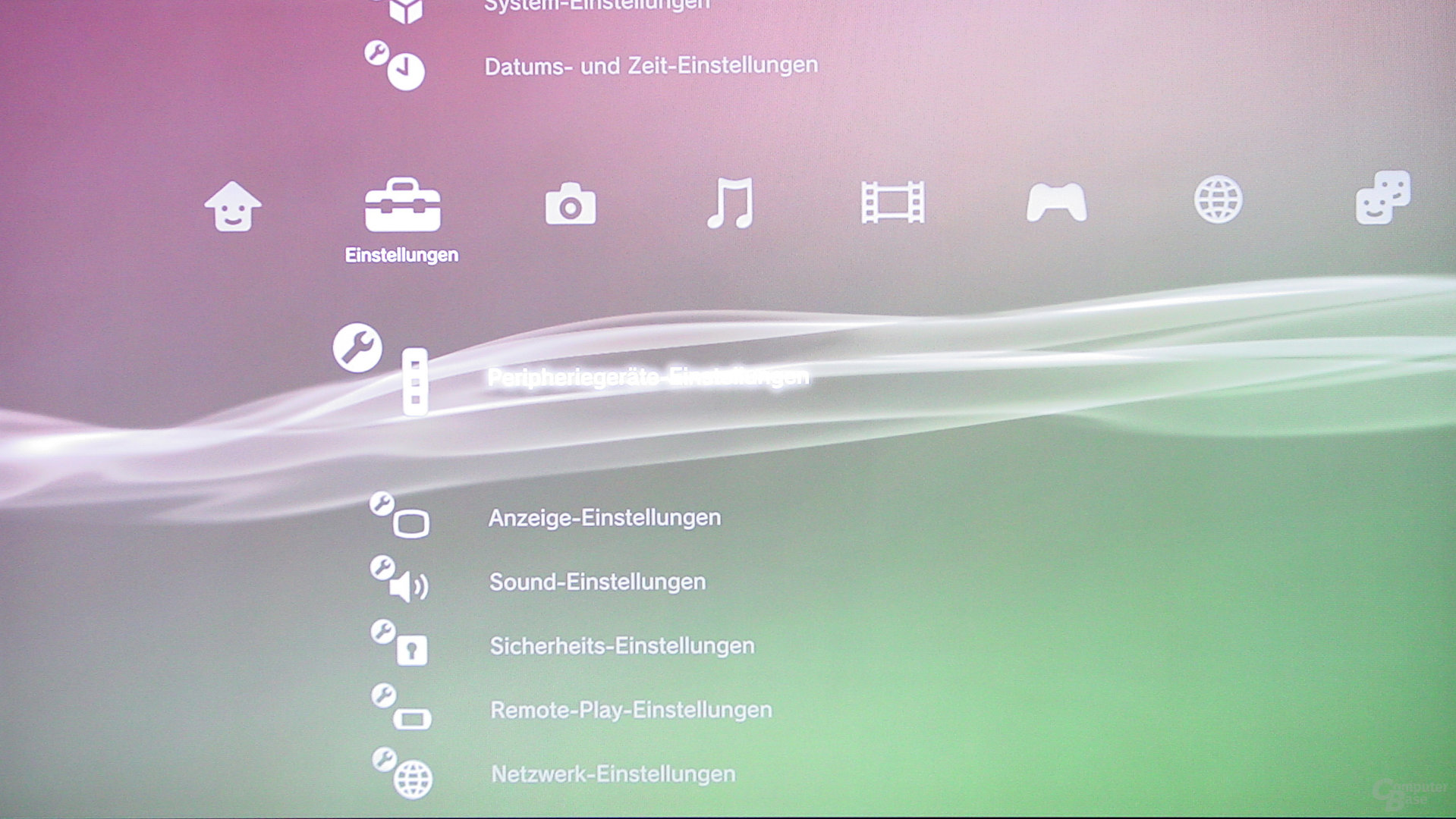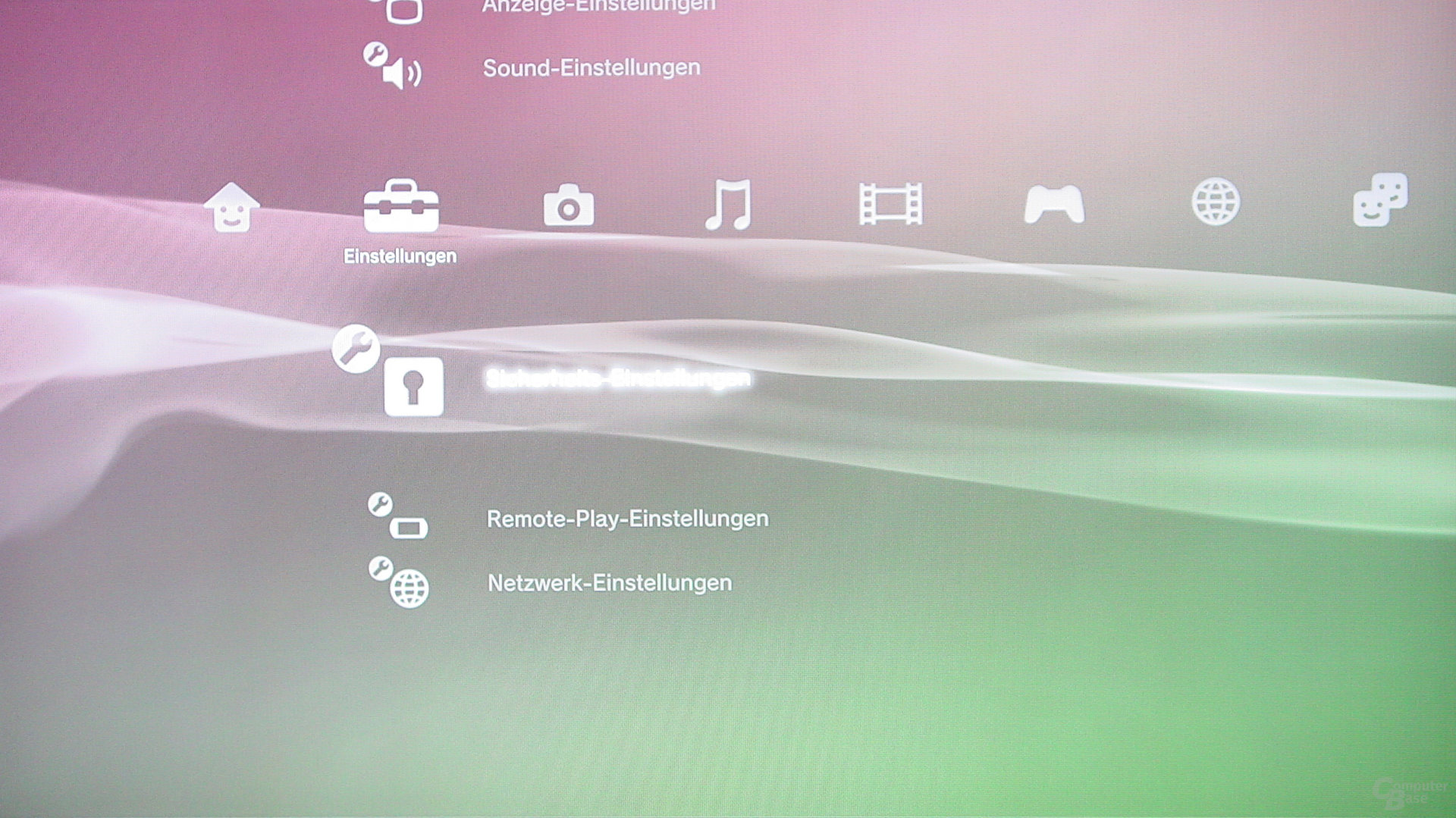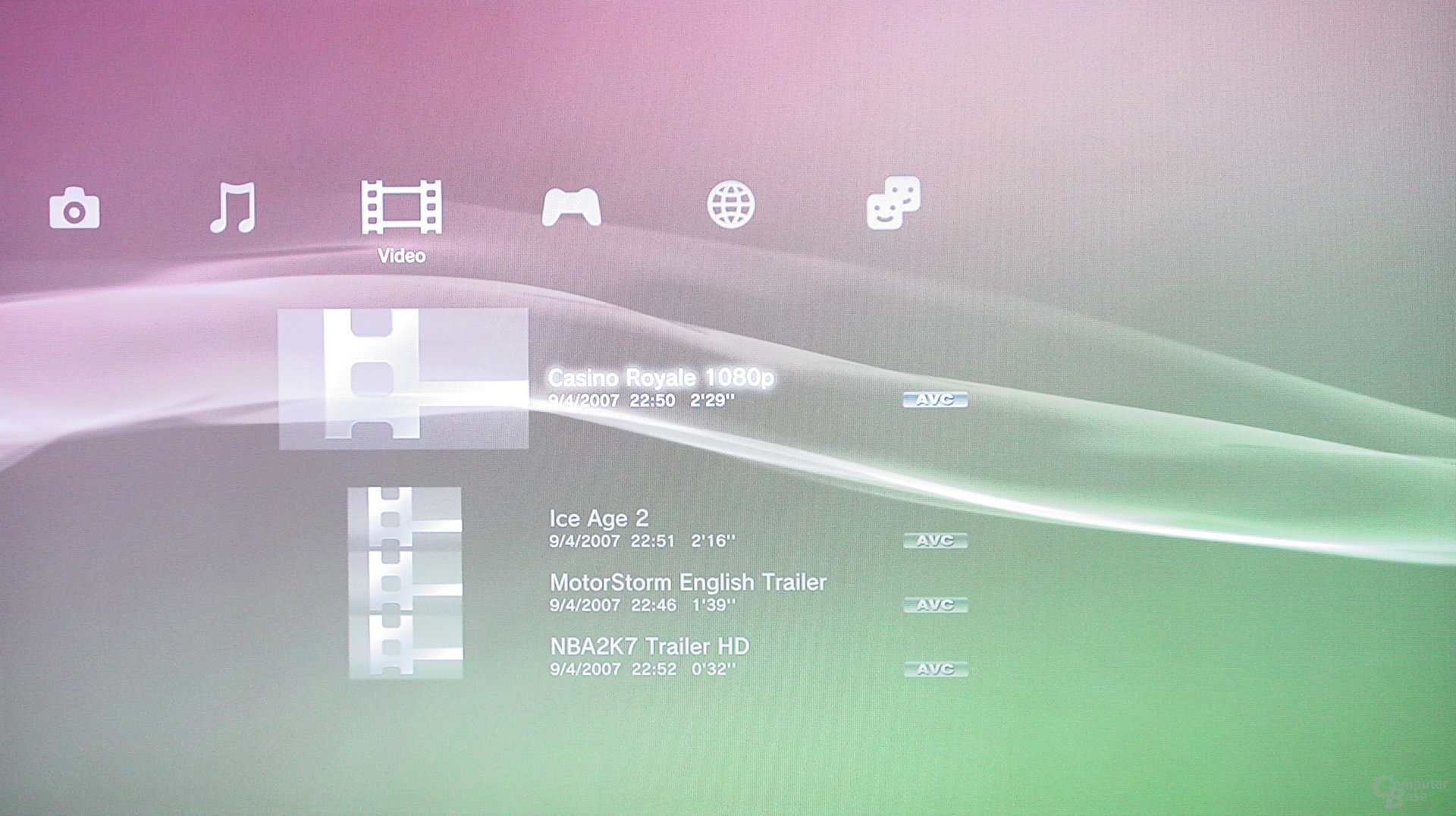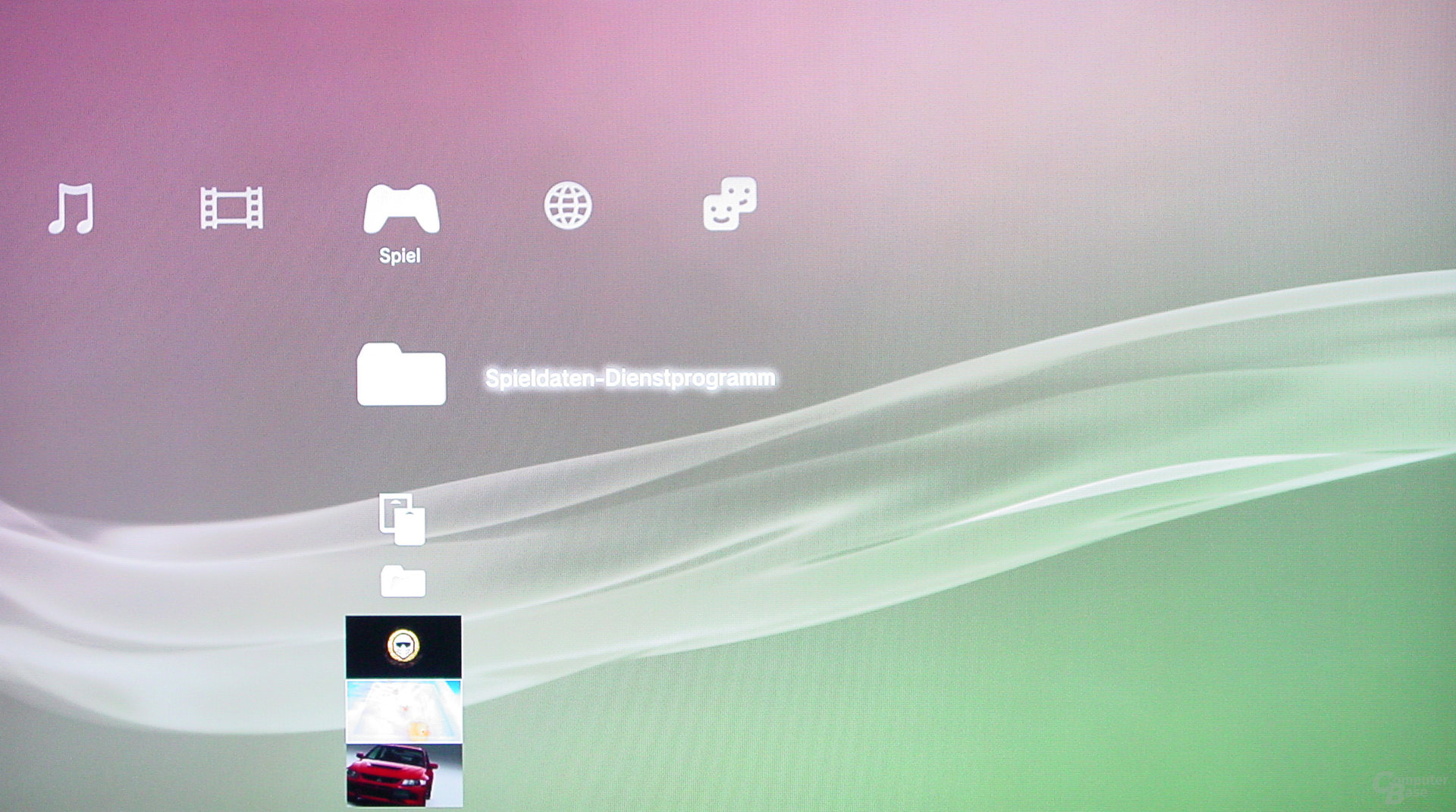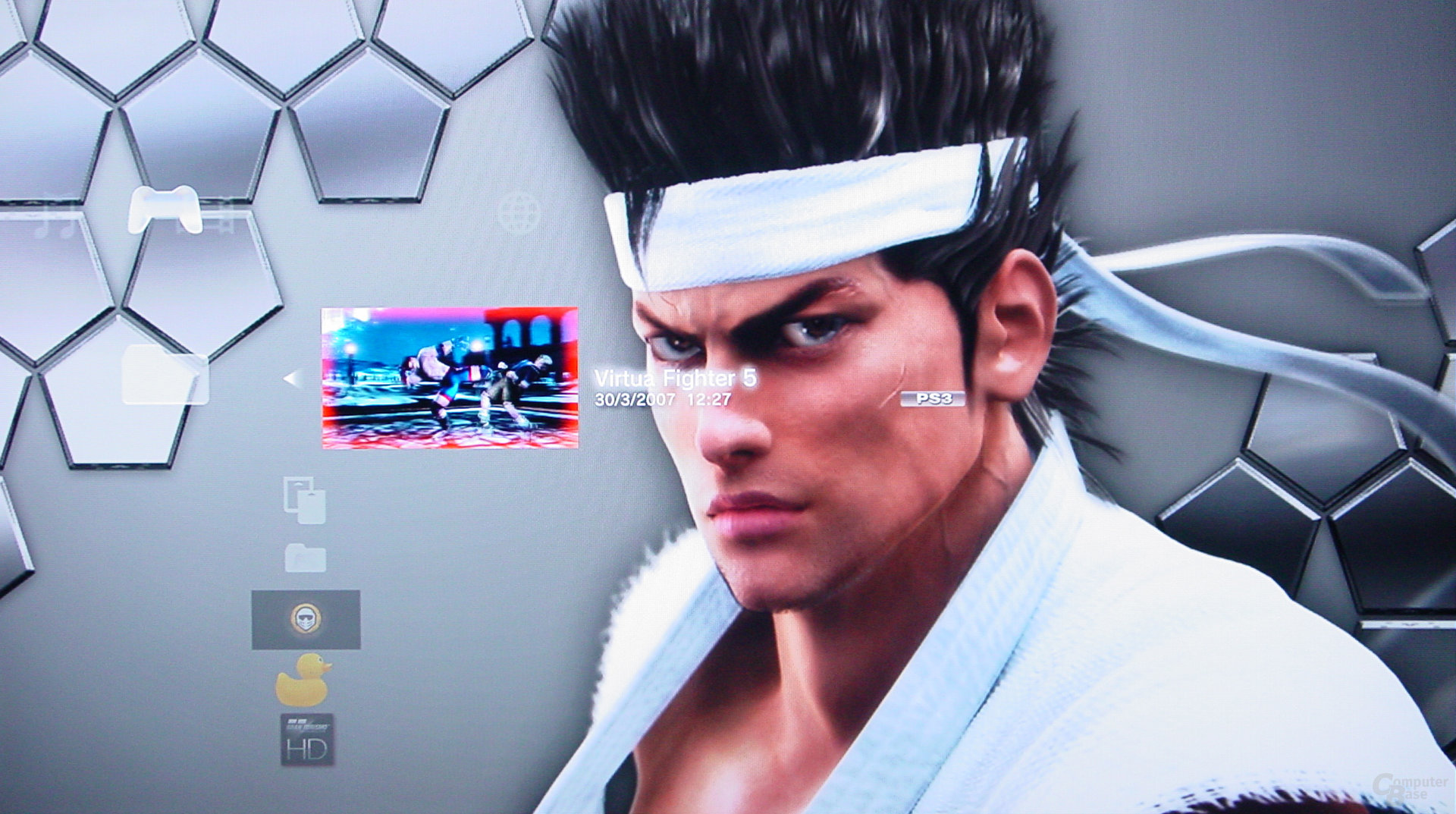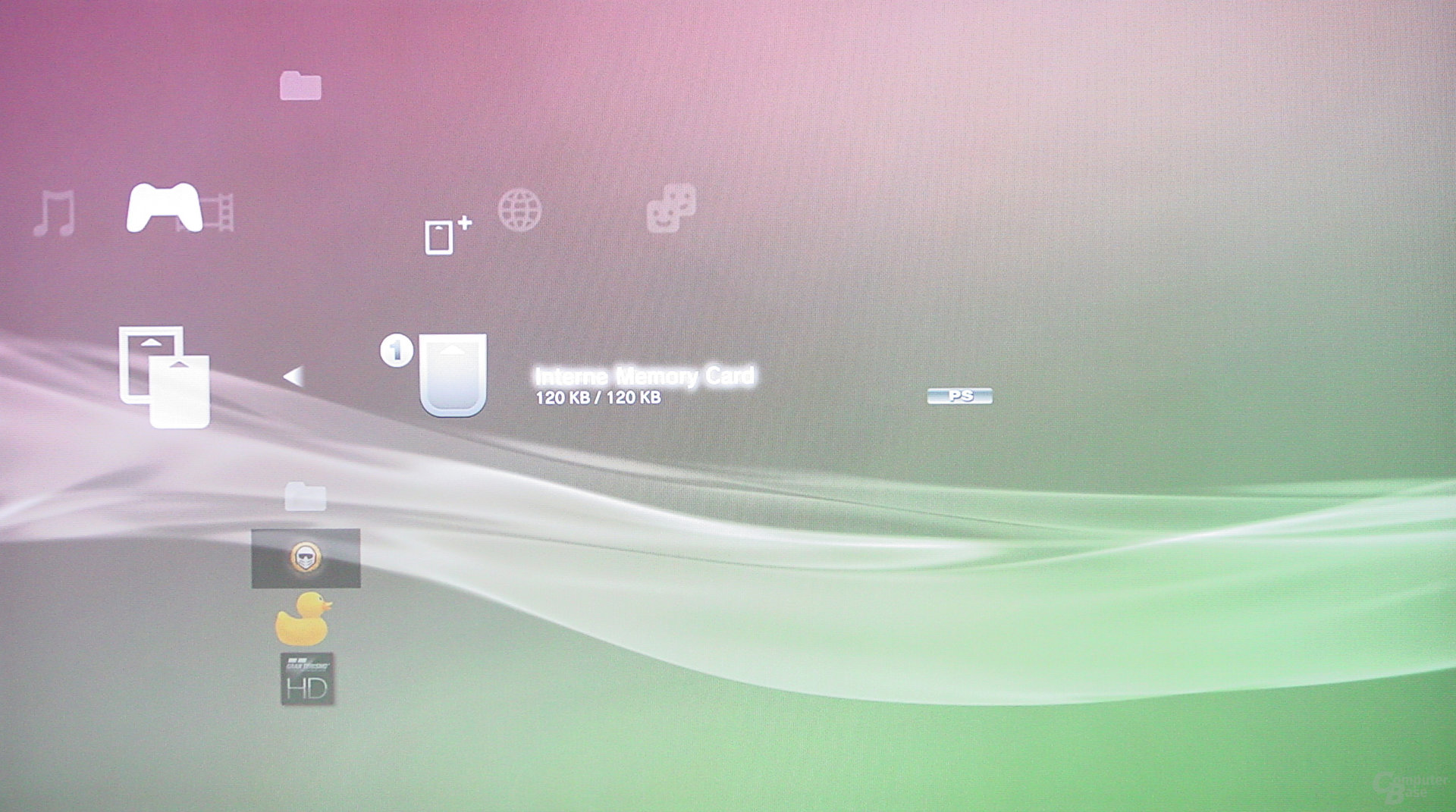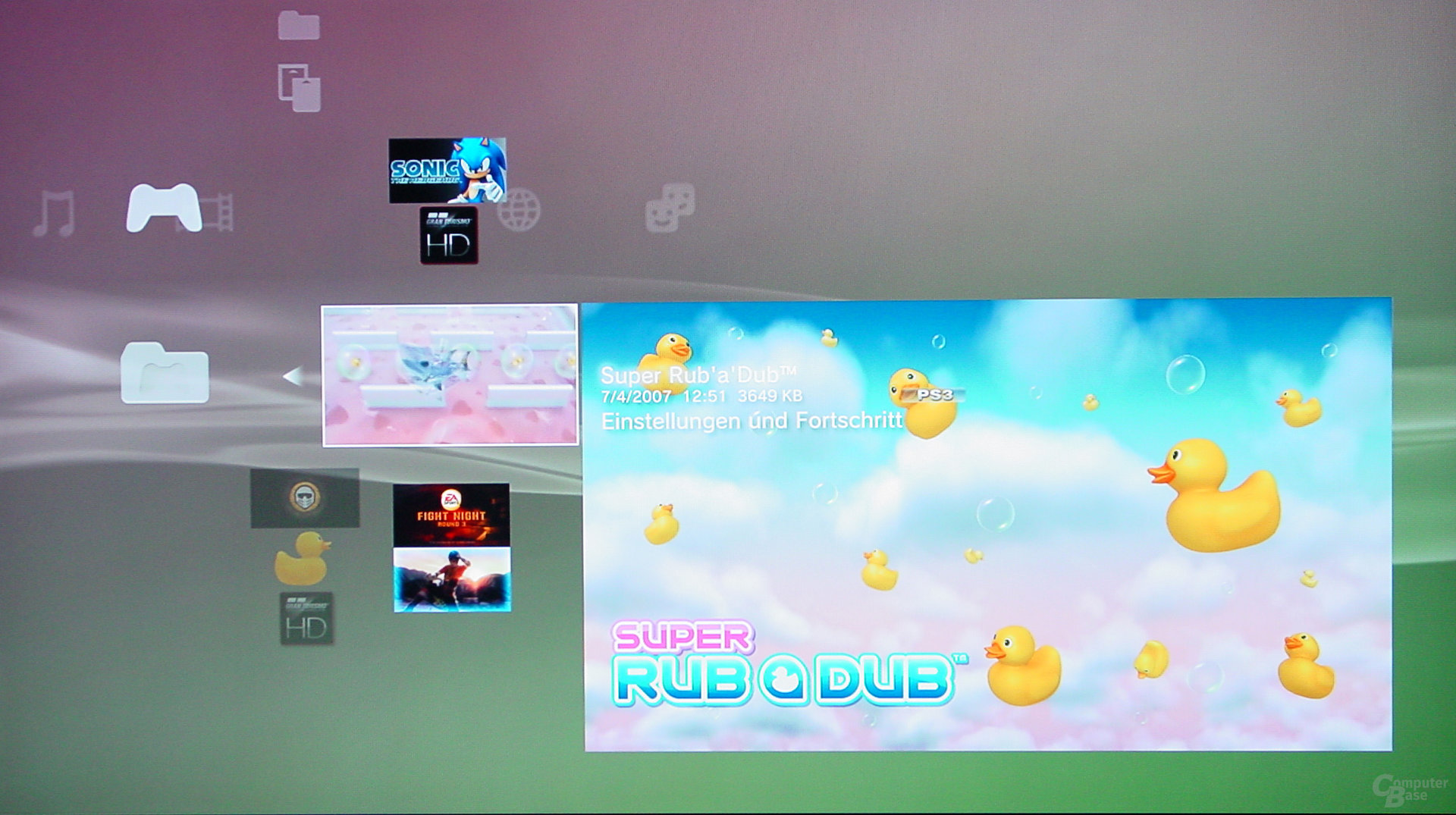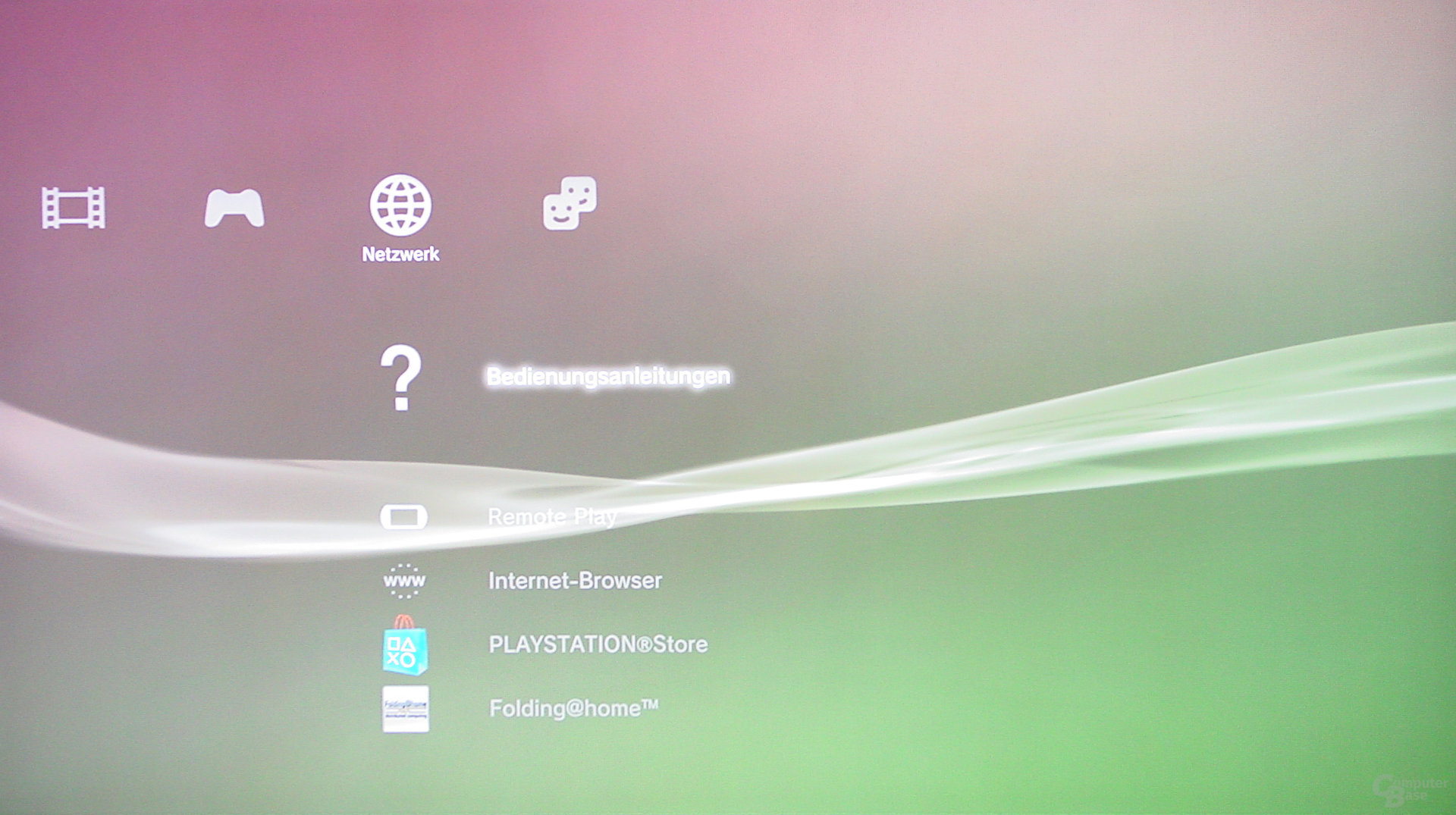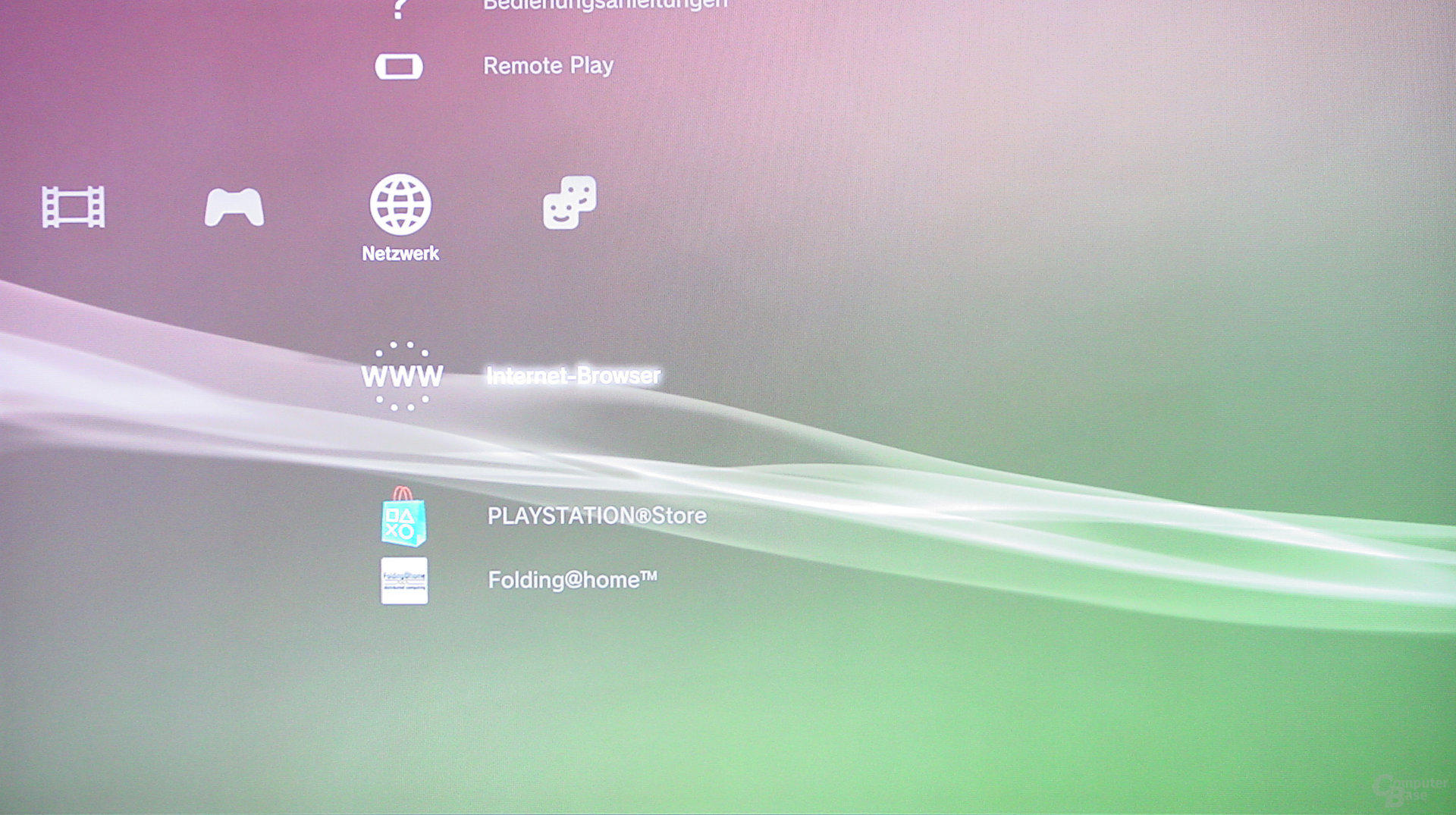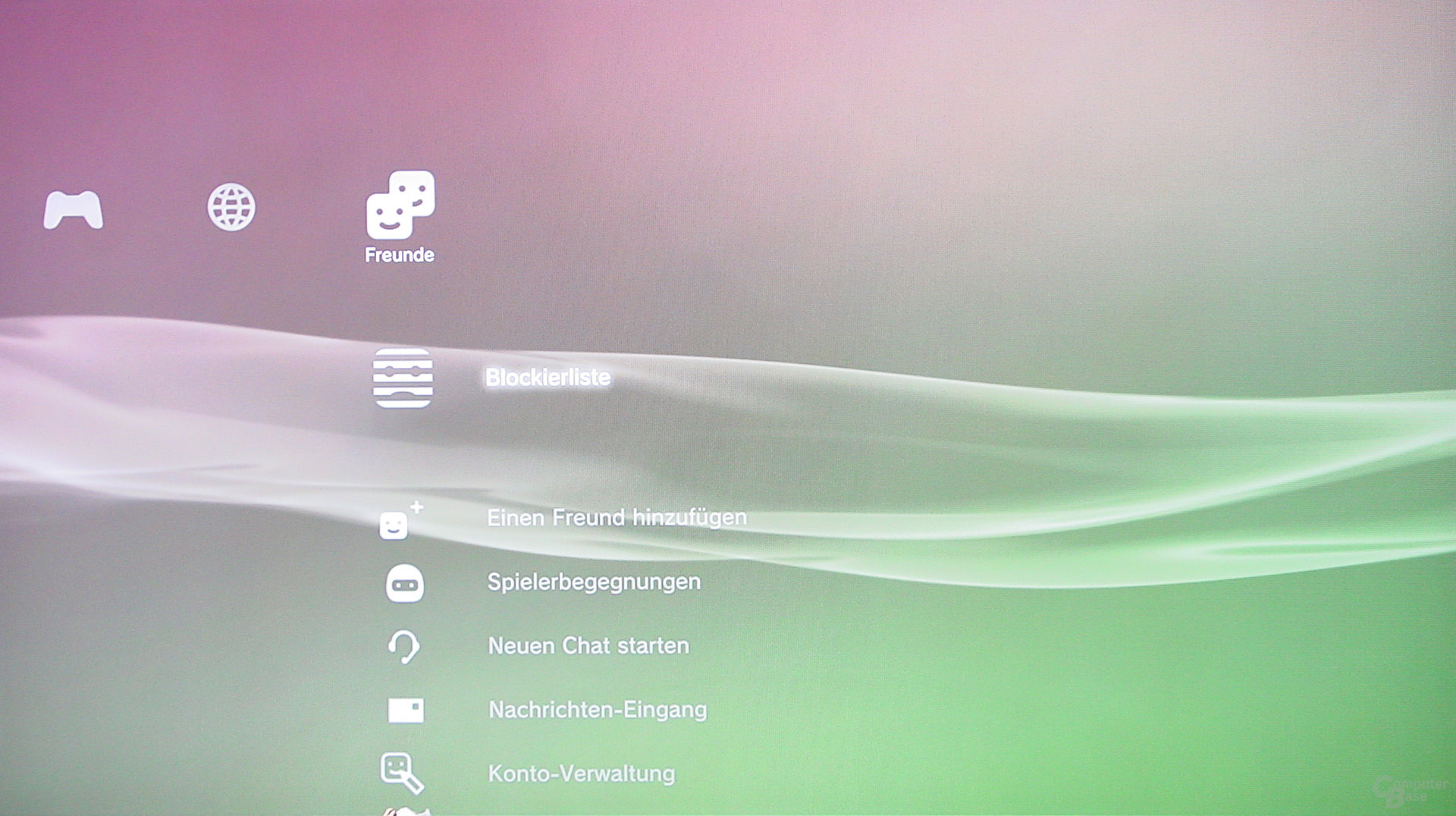Sony PlayStation 3 im Test: Nur heiße Mitochondrien um neuen Cell-Kern?
11/25Die Benutzeroberfläche
Die Benutzeroberfläche der PlayStation 3, die XrossMediaBar (XMB) erinnert an das Menü der PlayStation Portable. Dementsprechend wirkt es weniger verspielt als die Benutzeroberflächen der Xbox 360 und der Nintendo Wii. Nach dem Start der PlayStation 3, welcher angenehm schnell vollzogen ist, findet man sich im Home-Menü, dem Hauptbildschirm der XMB, wieder. Von hier aus kann man mit der Link- oder Rechts-Taste des Sixaxis Wireless Controllers (oder wahlweise Maus/Tastatur) durch die Kategorien schalten. Diese gliedern sich in die Menüpunkte „Benutzer“, zur Verwaltung und dem Anlegen eines Benutzers, „Einstellungen“, zur Vornahme sämtlicher System-Einstellungen wie der Aktualisierung, den BD/DVD-, Musik-, Chat-, Anzeige-, Sound-, Netzwerk-, Einstellungen, „Foto“, zum Organisieren und Betrachten von Bilddateien (siehe Artikelabschnitt „Multimedia/Fotos“), „Musik“, zur Wiedergabe und Verwaltung von Sounddateien (siehe Artikelabschnitt „Multimedia/Musik“), „Video“, zum Abspielen und Organisieren von Video-Inhalten (siehe Artikelabschnitt „Multimedia/Video“), „Spiel“, in dem sämtliche Spieldaten/-stände verwaltet sowie Demos und Spiele gestartet werden können, „Netzwerk“, worüber Funktionen wie Remote-Play (siehe Artikelabschnitt „Multimedia/Remote-Play“), der Internet-Browser (siehe Artikelabschnitt „PlayStation Store/Internet-Browser“), Download-Management, der PlayStation Store und Folding@Home aufgerufen werden können, und „Freunde“, der es beispielsweise ermöglicht, eine Freundes- sowie Blockierliste anzulegen, einen Chat zu starten, Nachrichten zu empfangen und zu versenden oder das eigene Network-Konto zu verwalten.
Mit der Oben- oder Unten-Taste des Steuerkreuzes kann man durch diese vielfältigen Optionen navigieren, von denen man sich trotz der Schlichtheit der Oberfläche zunächst erschlagen fühlt. So ist beispielsweise die Auswahlliste der Kategorie „Einstellungen“ aufgrund der vielfältigen Möglichkeiten etwas lang geraten und lässt Übersichtlichkeit schnell vermissen. Mit der Kreuz-Taste wird eine Option ausgewählt, mit der Kreis-Taste ein Vorgang abgebrochen und mit der Dreieck-Taste lassen sich zusätzliche Optionen oder die Kontrollmenüs bei der Medienwiedergabe aufrufen. Über die neue PS-Taste des Controllers lässt sich etwa aus Spielen jederzeit zum Home-Menü zurückkehren, wobei das Spiel jedoch beendet wird.
Trotz des guten Ansatzes und der eigentlich übersichtlichen Gestaltung läuft die XMB gerade nach längerer Benutzung deshalb aus unserer Sicht Gefahr, unübersichtlich zu werden, da die Liste der gespeicherten Bilder, Videos und Demos mit der Zeit recht lang werden kann. Lässt man sich anfänglich so eventuell noch sämtliche Bilder auf einmal anzeigen, sollte man schnell auf eine Gruppierung nach Monaten oder Jahren umsteigen, um die Übersicht nicht zu verlieren. Hier ist in jedem Fall der Benutzer selbst gefragt, Ordnung auf dem System zu wahren. Etwas irreführend sind an einigen Stellen zudem die Anzeigen. So wird nach einer erfolgreich durchgeführten Aktion fast immer lediglich die Option „Zurück“ mittels Kreis-Taste angeboten, obwohl man hier als Benutzer logischerweise eigentlich ein „Weiter“ mittels Kreuz-Taste erwarten würde.
Dennoch wirkt die XMB erwachsen und weniger verspielt als die Benutzeroberflächen der beiden Konkurrenten. Und nach ein bisschen Eingewöhnungszeit findet man sich auch mit den Eigenheiten der XMB ab und zu Recht, so dass die Steuerung mit der Zeit deutlich einfacher von der Hand geht.